انستغرام هو رابع أكثر منصات التواصل الاجتماعي شعبية مع أكثر من 1.4 مليون مستخدم نشط شهريًا . إذا لم يقم عملك بإضافة انستغرام إلى إستراتيجية الوسائط الاجتماعية الخاصة بك حتى الآن ، فلا نتفاجأ من أنك تفكر في ذلك الآن.
لكن إنشاء منشور عشوائي على انستغرام يعد شيئًا واحدًا. إنها طريقة أخرى لتجسيد منشورك بالكامل وإنشاء إستراتيجية محتوى انستغرام متعددة الأوجه.
للمساعدة ، أنشأنا دليلًا تفصيليًا حول كيفية النشر على انستغرام : كيفية إنشاء التسمية التوضيحية الخاصة بك ، وكيفية نشر كل نوع مختلف من المحتوى الذي يدعمه انستغرام ، والمزيد.
الخطوة 1. اضغط على + في الجزء العلوي من شاشتك
يعد النشر على انستغرام بانتظام أمرًا ضروريًا للتأكد من إنشاء إستراتيجية تسويق انستغرام متسقة وعالية الأداء . في حين أن هناك عدة خطوات لإنشاء منشورات عالية الجودة ، إذا اتبعت دليلنا ، فستتمكن من إتقانها في أي وقت من الأوقات.
خطوتك الأولى هي فتح تطبيق Instagram الخاص بك ثم النقر فوق علامة + في الزاوية العلوية اليسرى من شاشتك.
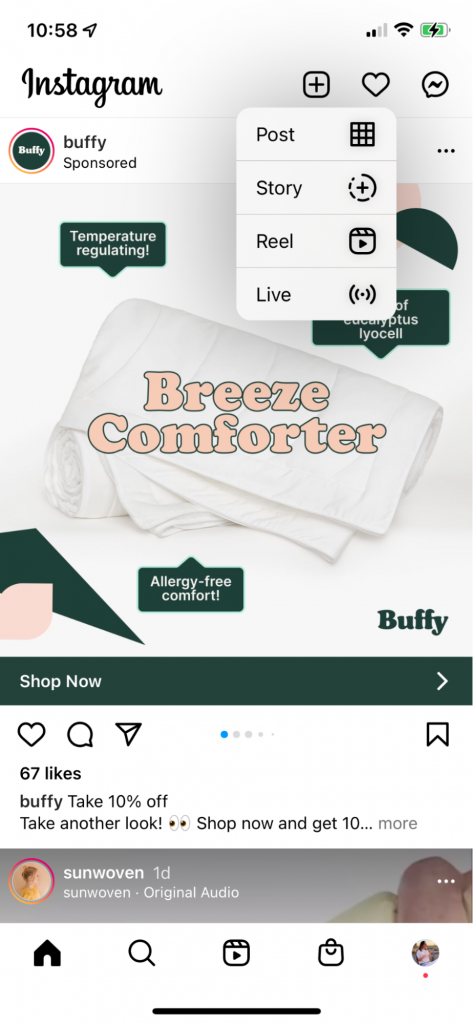
الخطوة 2. اختر نوع المنشور المراد إنشاؤه
من هنا ، عليك تحديد نوع المحتوى الذي تريد إنشاءه. هناك أربعة أنواع رئيسية: منشور أو قصة أو مقطع فيديو أو فيديو مباشر.
حدد الخيار الذي اخترته من القائمة المنسدلة واتبع دليلنا الإرشادي لكل واحد.
إنشاء انستغرام Feed Post
النوع الأول من منشورات انستغرام التي قد ترغب في إنشائها هو منشور موجز على انستغرام . يمكن أن يكون هذا إما صورة أو مقطع فيديو — كلاهما خياران رائعان لإضافتهما إلى خلاصتك.
للبدء ، انقر فوق خيار النشر من قائمة الخيارات. ستظهر قائمة الكاميرا الخاصة بك حتى تتمكن من تحديد صورة أو مقطع فيديو قمت بإنشائه بالفعل - على الرغم من أن لديك خيار النقر فوق رمز الكاميرا والتقاط صورة أو مقطع فيديو مباشرة في التطبيق.
(ملاحظة جانبية: لا نوصي بالقيام بذلك. إذا كنت ترغب في إنشاء موجز انستغرام عالي الجودة ، فستحتاج إلى إنشاء المحتوى الخاص بك خارج التطبيق ثم نشره بشكل منفصل.)
هناك ثلاثة أنواع من منشورات الخلاصة التي يمكنك إنشاؤها:
- منشور الصورة: صورة واحدة تضاف إلى موجز انستغرام الخاص بك
- منشور فيديو: مقطع فيديو مضاف إلى موجز انستغرام الخاص بك (يمكن أن يكون قصيرًا لا يتجاوز بضع ثوانٍ أو قد يصل إلى ساعة)
- منشور دائري: مجموعة مختارة تصل إلى 10 صور و / أو مقاطع فيديو في منشور واحد على موجز انستغرام الخاص بك
أثناء وجودك في ألبوم الكاميرا ، يمكنك تحديد الصورة (الصور) أو مقطع (مقاطع) الفيديو الذي تريد إضافته إلى منشورك. إذا كانت الصور التي تختارها أفقية أو رأسية ، يمكنك اختيار الاحتفاظ بها على هذا النحو أو اقتصاصها في صور مربعة.
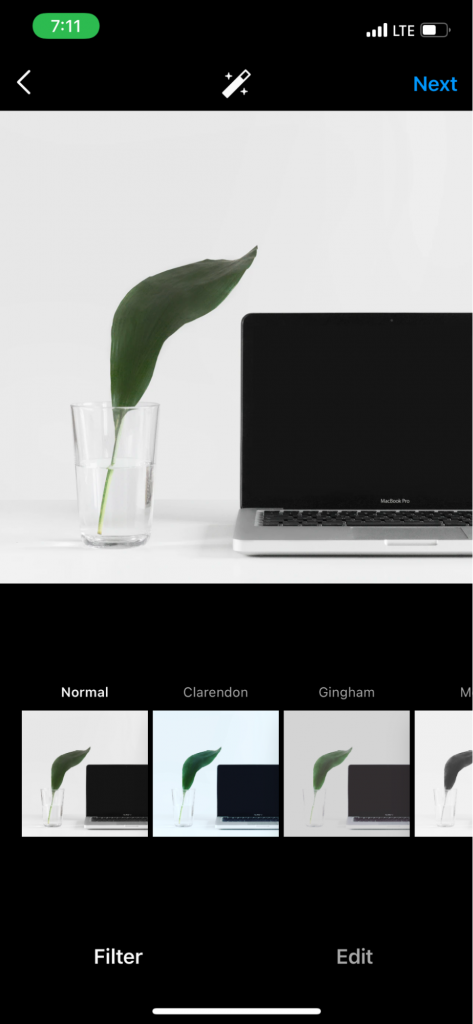
انقر فوق "التالي" لاختيار عامل تصفية. يوجد أكثر من 20 خيار تصفية مختلف داخل انستغرام . أو يمكنك النقر فوق علامة التبويب تحرير في الجزء السفلي للوصول إلى المزيد من خيارات تحرير الصور القابلة للتخصيص.
بمجرد ظهور صورتك بالطريقة التي تريدها ، انقر فوق التالي مرة أخرى. هذا هو المكان الذي ستنشئ فيه التسمية التوضيحية الخاصة بك وتضيف علامات التجزئة الخاصة بك - ولكن المزيد عن ذلك بعد قليل.
قم بإنشاء قصة انستغرام
قصص انستغرام هي قصص مؤقتة تبقى في ملفك الشخصي لمدة 24 ساعة. يمكنك أيضًا إضافتها إلى أهم أحداث القصة المختلفة التي تظل في الجزء العلوي من ملفك الشخصي على انستغرام حتى يتمكن المتابعون من تسجيل المغادرة بعد انتهاء الـ 24 ساعة الأولى.
يمكن أن تكون القصص طرقًا رائعة للتفاعل بشكل أكبر مع جمهورك. نظرًا لأنها تظهر في الجزء العلوي من خلاصة انستغرام ، فمن المرجح أن يرى المستخدمون قصصك أكثر من مشاركاتك الفعلية.
لنشر قصة ، ستضغط على الخيار الثاني من القائمة المنسدلة "إنشاء". أو يمكنك التمرير سريعًا على شاشتك الرئيسية للوصول إلى كاميرا القصص.
من هنا ، يمكنك إما التقاط صورة أو مقطع فيديو داخل التطبيق مباشرة ، أو يمكنك تحميل رسم أو صورة أو مقطع فيديو تم إنشاؤه مسبقًا.

يمكنك نشر قصتك كما هي ، أو يمكنك تخصيصها في انستغرام . توجد عدة خيارات في الزاوية العلوية اليسرى من الشاشة لمساعدتك في تزيين قصتك أو إضافة المزيد من المعلومات.
أولاً ، يمكنك النقر فوق رمز "Aa" لإضافة نص أعلى قصتك. هناك عدد من الخطوط وزخارف الخطوط المختلفة للاختيار من بينها - يعد الالتزام بخيار واحد أو اثنين فقط من خيارات الخطوط في جميع قصصك طريقة رائعة للبقاء متسقًا ويمكن التعرف عليه.
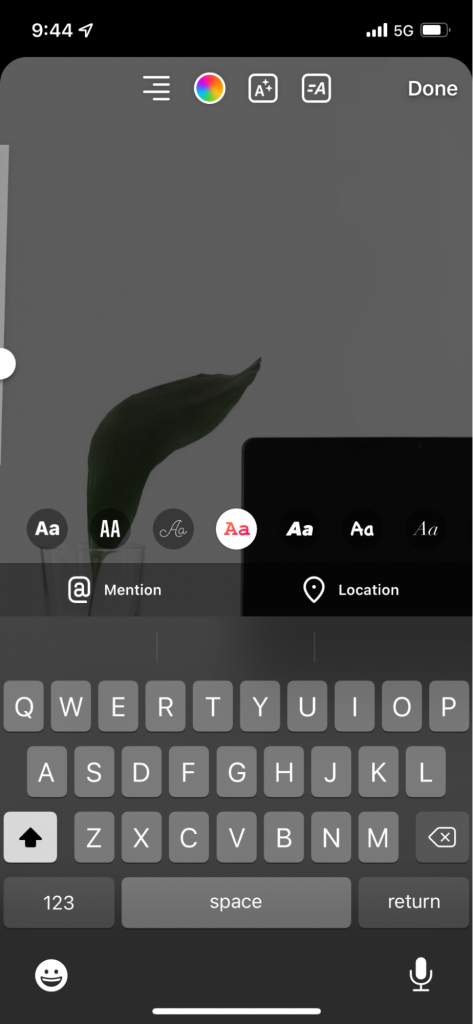
الخيار الثاني هو الملصقات. تتراوح هذه الصور من GIF الممتعة والرسوم التوضيحية إلى ملصق الموقع أو ملصق علامة التصنيف أو ملصق السؤال أو ذكر الملصق أو ملصق الاستطلاع أو الرابط. يمكنك أيضًا إضافة ملصق موسيقى لإرفاق أغنية بقصتك.
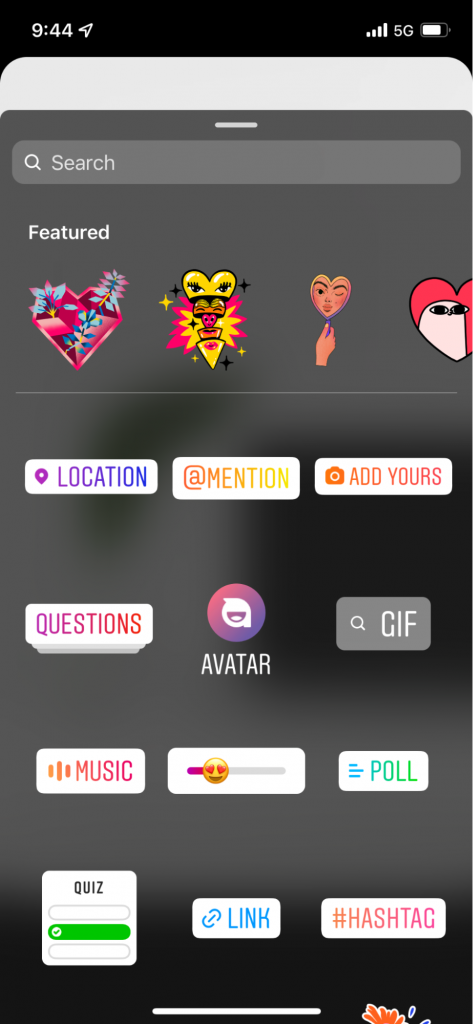
بعد ذلك ، يمكنك إضافة عوامل تصفية أو تأثيرات متحركة إلى قصتك. يعمل بعضها على أي صورة بينما يعمل البعض الآخر على الصور ذات الوجوه.
إذا قمت بالنقر فوق الرمز الذي يحتوي على النقاط الثلاث ، فيمكنك اختيار حفظ قصتك (على سبيل المثال ، إذا التقطت الصورة / الفيديو في التطبيق وتريد حفظه في ألبوم الكاميرا) أو يمكنك الوصول إلى ميزة الرسم.
هناك عدة خيارات: القلم والسهم والتمييز والنيون والممحاة. يمكنك الاختيار من بين عدد من الألوان المختلفة وحتى استخدام قطارة الألوان لسحب لون معين من الصورة أو الفيديو مباشرة.
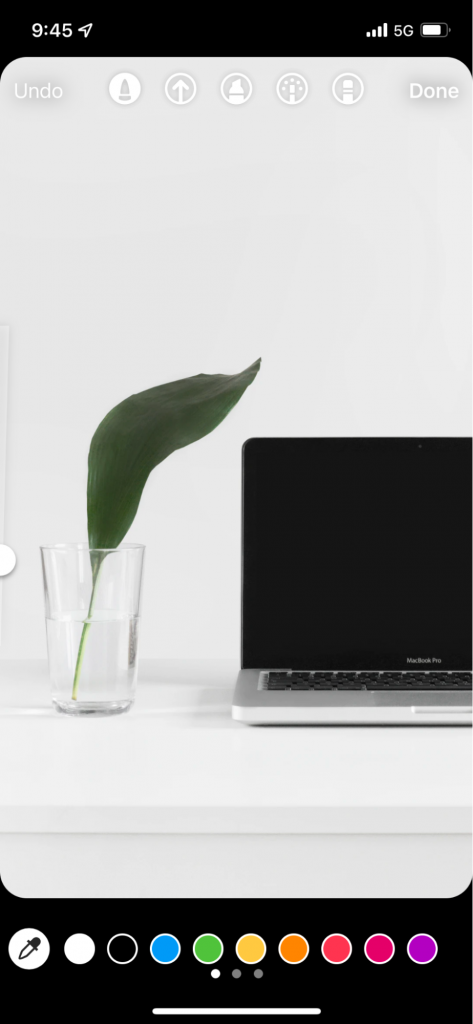
بعد ذلك ، انقر فوق زر المشاركة للإضافة إلى قصتك. يمكنك ربط صفحتك على فيسبوك بملف تعريف أعمال انستغرام الخاص بك من أجل مشاركة القصة على كلا النظامين الأساسيين في وقت واحد.
قم بإنشاء انستغرام Reel
إن انستغرام reel هو مقطع فيديو قصير يشبه مقاطع فيديو TikTok. إنها تساعد على جذب الجماهير وبناء عدد أكبر من المتابعين على انستغرام .
لإنشاء ملف انستغرام ، ستحدد الخيار الثالث من القائمة المنسدلة. إذا كنت قد أنشأت مقطع فيديو مدته 90 ثانية أو أقل ، فيمكنك تحديده من مكتبتك لتحميله.
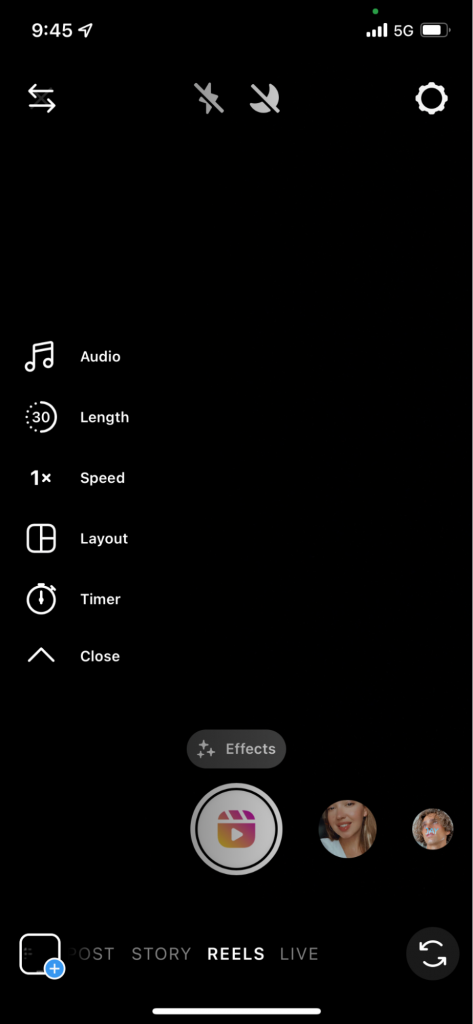
إذا قمت بتوسيع جميع خيارات التخصيص على الشريط الجانبي الأيسر ، فسترى القدرة على إضافة أو ضبط صوت الفيديو أو طوله أو سرعته أو تخطيطه. يمكنك أيضًا تعيين مؤقت قبل أن يبدأ في التسجيل أو التمرير عبر مربعات وتأثيرات المرشح لإضافتها إلى الفيديو أثناء التسجيل.
بمجرد تسجيل الفيديو الخاص بك أو استيراده من ألبوم الكاميرا ، يمكنك إضافة ملصقات أو نصوص أو رسومات كما هو الحال في قصصك.
بعد الانتهاء من تخصيص البكرة ، ستقوم بإنشاء التسمية التوضيحية الخاصة بك ومشاركتها مع حساب انستغرام الخاص بك عن طريق النقر فوق الزر الأزرق.
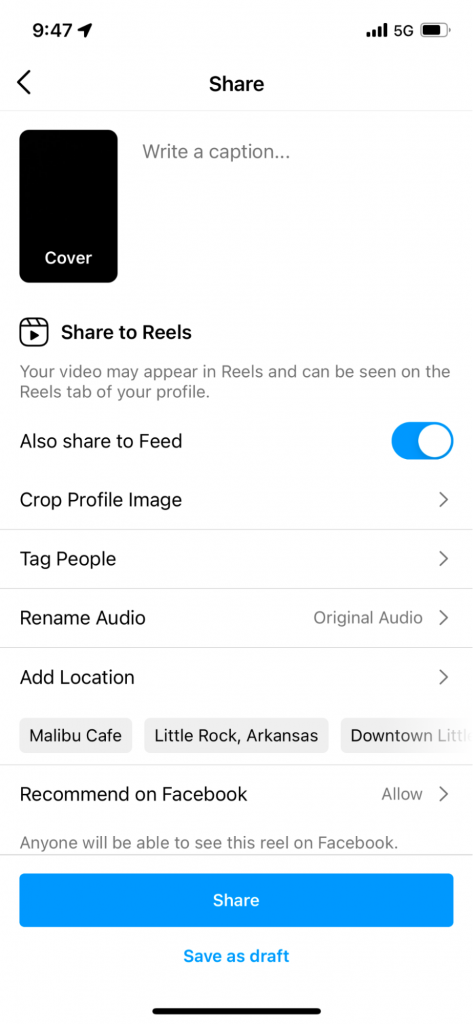
سنتحدث عن إنشاء تسمية توضيحية رائعة بعد قليل.
قم بإنشاء Instagram Live Video
الخيار الأخير هو البث المباشر على Instagram . يؤدي هذا إلى إنشاء بث فيديو مباشر على حساب انستغرام الخاص بك بحيث يمكن لمتابعيك ضبطه ومشاهدته. يمكنهم أيضًا ترك تعليقات ، مما يمنحك فرصة رائعة للتفاعل مع جمهورك في الوقت الفعلي.
لإنشاء فيديو مباشر ، ستضغط على الخيار الرابع في القائمة المنسدلة. في الجزء العلوي من شاشتك ، سترى عدد المتابعين النشطين حاليًا حتى تتمكن من معرفة ما إذا كان هذا هو الوقت المناسب لبدء البث المباشر أم لا.
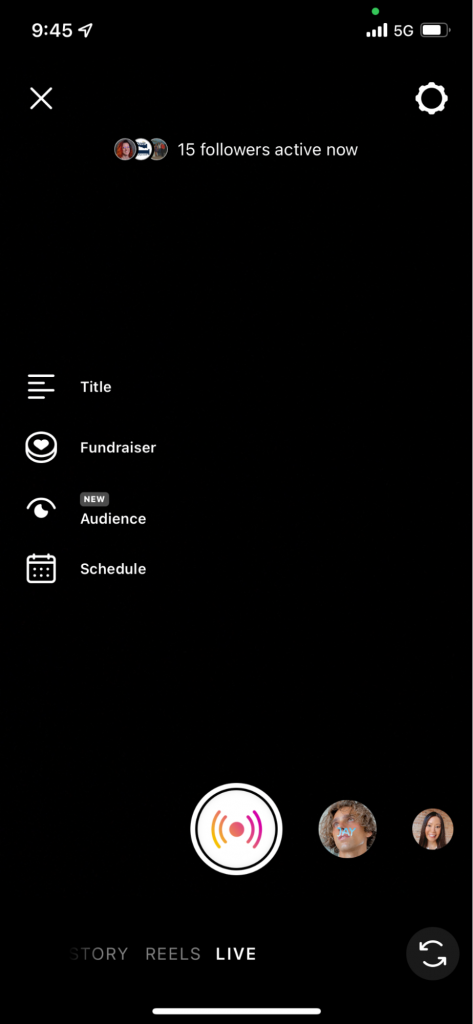
يمكنك إنشاء عنوان للفيديو المباشر الخاص بك وربطه بجمع التبرعات إذا كنت تشارك مع مؤسسة خيرية. اضغط على زر الجمهور للاختيار بين البث المباشر أمام جمهورك أو إنشاء بث تدريبي.
أو يمكنك اختيار جدولة مقطع الفيديو المباشر الخاص بك في موعد لاحق ، مع السماح لجمهورك بمعرفة الوقت الذي يتوقعون فيه البث المباشر.
قم بالتمرير عبر عوامل تصفية انستغرام المدمجة إذا اخترت ، ثم انقر فوق الزر الموجود في الشاشة لبدء البث.
الخطوة 3: اكتب التسمية التوضيحية الخاصة بك
الآن بعد أن عرفت كيفية نشر كل نوع من أنواع المحتوى الرئيسية على انستغرام ، فلنتحدث عن كتابة التسميات التوضيحية . ستحتاج إلى إضافة تعليق مثير للاهتمام إلى كل من منشورات وبكرات انستغرام ، ولكن يمكنك تخطي هذه الخطوة إذا كنت تنشر قصصًا أو تنشر مباشرةً.
لتبدأ ، تحقق من بعض أفكار التسميات التوضيحية على انستغرام . ثم ننتقل إلى الإستراتيجية.
يمكن أن يصل طول التسمية التوضيحية إلى 2200 حرف ، لكنك لا تريد استخدام كل ذلك. تظهر الأبحاث أن المشاركات تؤدي أفضل أداء بحوالي 70 كلمة في التسمية التوضيحية.
ومع ذلك ، هذه ليست القاعدة دائمًا. إذا لم يكن لديك قصة ترويها من خلال منشور انستغرام الخاص بك ، فلا تجبره على ذلك.
لقد قمنا بتجميع بعض النصائح للتأكد من أن التسميات التوضيحية على انستغرام تجذب الانتباه وتجذب اهتمام جمهورك بمعرفة المزيد عن منشورك - وعملك.
- اغمر المشاهد بجملتك الأولى. نظرًا لأن انستغرام يختصر التسمية التوضيحية الخاصة بك إلى الأسطر القليلة الأولى فقط ، فأنت تريد التأكد من أن الجملة الأولى تثير اهتمامهم وتجعلهم ينقرون على زر "رؤية المزيد".
- أخبر قصة أو اطرح سؤالاً. استخدم التسمية التوضيحية للتواصل مع جمهورك حقًا. أخبر قصة ذات صلة بمشاركتك أو مقطع الفيديو الخاص بك ، أو استخدم ذلك لطرح سؤال وحث المشاهدين على ترك تعليق.
- وظف كاتب محتوى مبدع. ليس جيدًا في كتابة الإعلانات؟ لا بأس - احصل على كاتب محتوى في فريقك يمكنه كتابة تعليقات ممتازة على انستغرام تجذب جمهورك.
- اكتب تسمياتك التوضيحية خارج تطبيق انستغرام . لا يسمح انستغرام بفواصل الفقرات في التطبيق. أفضل رهان هو إنشاء التسمية التوضيحية الخاصة بك خارج التطبيق ولصقها في التسمية التوضيحية أثناء النشر.
- اكتب وكأنك تتحدث. لا تستخدم كلمات وعبارات لن تنطقها بصوت عالٍ أبدًا. بدلاً من ذلك ، كن مرتبطًا عن طريق إنشاء تسميات توضيحية تبدو وكأنها شيء قد يقوله الإنسان في الواقع.
- ادمج الرموز التعبيرية ذات الصلة. استمتع مع التسميات التوضيحية الخاصة بك. ادمج الرموز التعبيرية عندما يكون ذلك منطقيًا - لكن لا تفرط في استخدامها. هناك خيط رفيع بين استخدام الرموز التعبيرية الممتع واستخدام الرموز التعبيرية الحرج.
ضع هذه النصائح في الاعتبار وابدأ في إنشاء تسميات توضيحية ممتعة يستمتع جمهورك بقراءتها.
الخطوة 4: أضف Hashtags
بعد كتابة التسمية التوضيحية الخاصة بك ، سترغب في إضافة علامات تصنيف . يمكن أن تحتوي كل مشاركة على انستغرام على ما يصل إلى 30 علامة تصنيف ، وأظهر تحليل حديث أن المنشورات التي تحتوي على 20-30 علامة تصنيف تحقق أكبر قدر من الوصول. 20 علامة تصنيف هي المكان المثالي ، لذا حاول البقاء هناك.
إذن كيف تجد علامات التصنيف ذات الصلة التي ستساعد منشورك في الوصول إلى معظم المستخدمين؟
أولاً ، ابحث في علامات التجزئة الأكثر شيوعًا في انستغرام لمعرفة ما إذا كان أي منها يناسب عملك أو منشورك. يمكن أن يساعدك دمج هؤلاء في الوصول إلى جمهور أوسع بكثير.
بعد ذلك ، ضع في اعتبارك استخدام أداة اقتراح علامة التصنيف لمساعدتك في العثور على المزيد من علامات التجزئة الرائعة لمشاركتك. يمكنك أيضًا التحقق من منشورات المنافسين لمعرفة علامات التصنيف التي يستخدمونها. انقر فوق كل واحدة لمعرفة مدى شعبيتها وما إذا كانت تستحق الإضافة إلى مشاركتك.
هناك تكتيك آخر وهو البحث عن الكلمات الرئيسية ذات الصلة بعملك ومعرفة أي علامات التصنيف تظهر في بحث انستغرام .
أضف قائمة بعلامات التصنيف إلى مستند أو ملاحظة على هاتفك أو جهاز الكمبيوتر الخاص بك بحيث يمكنك الرجوع إليها في كل مرة تنشئ فيها منشورًا جديدًا على انستغرام .
عندما تضيف علامات تصنيف إلى منشورك ، فهناك طريقتان مختلفتان للتأكد من إخفاءهما عن العرض وعدم جعل مشاركتك تبدو غير مرغوب فيها:
- أضف علامات التجزئة إلى التعليق الأول على منشورك ، بدلاً من إضافة علامات التجزئة داخل التسمية التوضيحية
- اضغط على "أدخل" في التسمية التوضيحية وإضافة نقطة. كرر ذلك من مرتين إلى ثلاث مرات ، ثم الصق علامات التصنيف في التسمية التوضيحية
سيضمن هذا عدم ظهور علامات التصنيف الخاصة بك فوق الزر "رؤية المزيد" حتى تبرز التسمية التوضيحية الفعلية الخاصة بك أكثر من غيرها.
الخطوة 5: انشر منشور انستغرام الخاص بك
لقد فعلتها! لقد انتهيت من جميع الخطوات لإنشاء منشور رائع على انستغرام . الخطوة الأخيرة هي ببساطة النقر على "النشر".
ضع في اعتبارك أنه يمكنك أيضًا استخدام أدوات الجدولة لإنشاء منشورات انستغرام متعددة في وقت واحد وجعلها تنشر تلقائيًا في ملفك الشخصي في التواريخ والأوقات التي تحددها.
ابدأ في إنشاء محتوى انستغرام لا يصدق
الآن بعد أن عرفت كيفية النشر على انستغرام ، حان الوقت لبدء إنشاء محتوى مذهل وجذاب لجمهورك. قم بتنمية متابعيك واستخدم انستغرام للترويج لمنتجاتك وخدماتك.

.jpg)